Node快速切換版本、版本回退(降級)、版本更新(升級)
場景
最近遇到一些node的坑,比如6.3.0版的node用不瞭公司最新的工作流,升級到10.x版的node後,又用不瞭另一套工作流。
問題
怎麼實現node版本降級、升級?是否可以安裝多個版本按需要進行切換?
解決方案一(n)
(1)安裝node版本管理模塊n
sudo npm install n -g
下邊步驟請根據自己需要選擇
(2)安裝穩定版
sudo n stable
(3)安裝最新版
sudo n latest
(4) 版本降級/升級
sudo n 版本號
比如需要8.4.0版:
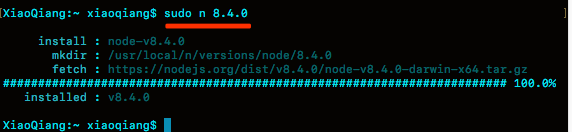
(5)檢測目前安裝瞭哪些版本的node
n
如圖,本人安裝瞭四個版本,目前處於8.4.0:
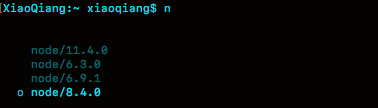
(6)切換版本(不會刪除已經安裝的其他版本)
n 版本號
比如切換到11.4.0版:n 11.4.0,運行後查看版本號 ,可見當前已經處於11.4.0:
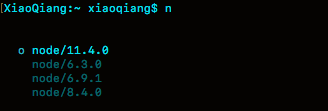
(7)刪除版本
sudo n rm 版本號
比如刪除本人電腦存在的6.9.1版可使用sudo n rm 6.9.1

輸入密碼,回車即可刪除指定版本,如圖,6.9.1已移除:
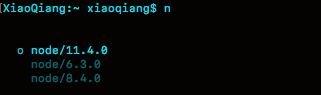
提示:
演示系統:macOS High Sierra 10.13.2;sudo是mac下輸入密碼驗證身份的命令,因此windows用戶應該是以管理員身份運行命令行工具,然後刪除sudo即可。
舉個例子:刪除版本mac下是sudo n rm 版本號,windows下應該是n rm 版本號。
解決方案二(nvm)
1)啟動終端,cd ~,隨後輸入
curl -o- https://raw.githubusercontent.com/creationix/nvm/v0.33.6/install.sh | bash
2)創建.bash_profile:輸入“touch .bash_profile”
3)編輯.bash_profile文件:輸入“open .bash_profile”
4)在彈出的.bash_profile文件內增加
export NVM_DIR="$HOME/.nvm" [ -s "$NVM_DIR/nvm.sh" ] && . "$NVM_DIR/nvm.sh" # This loads nvm
5)終端鍵入”command -v nvm”,回車,如果輸出瞭 “nvm”。代表已經安裝成功。
6)命令
nvm install stable //安裝最新版 node nvm install [node版本號] //安裝指定版本的node nvm ls // 查看已安裝版本 nvm use [node版本號] //切換到指定版本的node nvm alias default [node版本號] //設置默認版本
nvm使用詳情可參考:https://github.com/creationix/nvm
到此這篇關於Node快速切換版本、版本回退(降級)、版本更新(升級)的文章就介紹到這瞭,更多相關Node 切換版本內容請搜索WalkonNet以前的文章或繼續瀏覽下面的相關文章希望大傢以後多多支持WalkonNet!
推薦閱讀:
- Mac M1安裝Homebrew的方法步驟
- Windows下安裝Bun像Node或Deno的現代JS運行時
- docker容器下配置jupyter notebook的操作
- MAC+PyCharm+Flask+Vue.js搭建系統
- 多版本node的安裝和切換詳細操作步驟